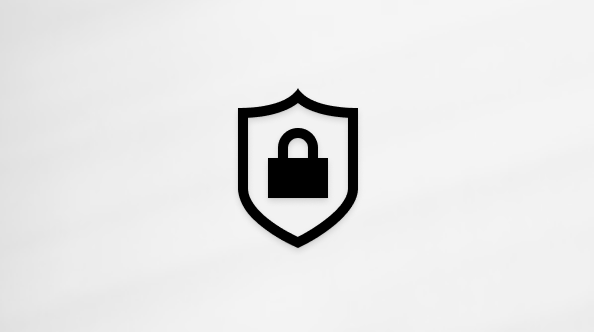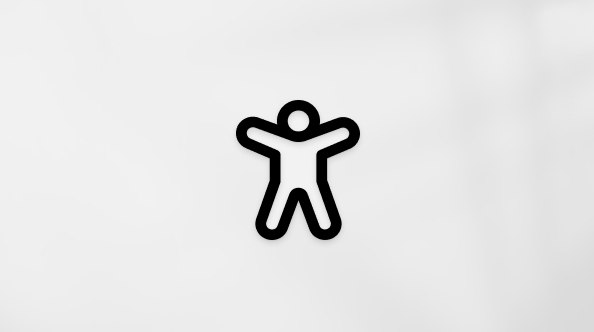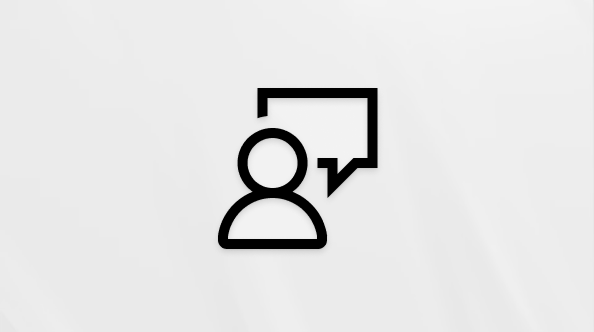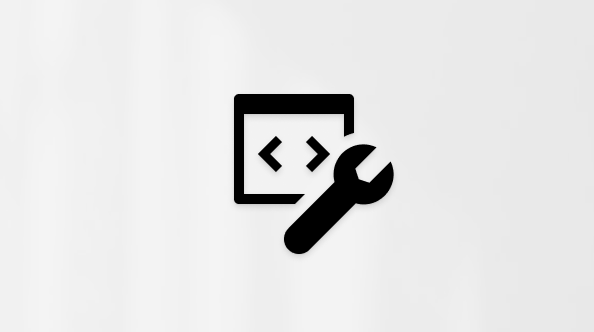In Excel können Sie Ihrer Arbeitsmappe ganz einfach Arbeitsblätter hinzufügen, Sie können Arbeitsblätter umbenennen und löschen.

Einfügen eines Arbeitsblatts
-
Wählen Sie das Symbol Neues Blatt plus

-
Oder wählen Sie Start > Einfügen > Blatt einfügen aus.

Umbenennen eines Arbeitsblatts
-
Doppelklicken Sie auf den Tabellennamen auf der Registerkarte Tabelle, um sie schnell umzubenennen.
-
Oder klicken Sie mit der rechten Maustaste auf die Registerkarte Blatt , wählen Sie Umbenennen aus, und geben Sie dann einen neuen Namen ein.
Verschieben eines Arbeitsblatts
-
Um die Registerkarte an das Ende zu verschieben, klicken Sie mit der rechten Maustaste auf die Registerkarte Blatt und dann auf Neu anordnen... > (nach Ende verschieben) > OK
-
Alternativ können Sie auf die Registerkarte klicken und an eine beliebige Stelle ziehen.
Löschen eines Arbeitsblatts
-
Klicken Sie mit der rechten Maustaste auf die Registerkarte Tabelle, und wählen Sie

-
Oder wählen Sie im Menüband das Blatt aus, und wählen Sie dann Start > Löschen > Blatt löschen aus.

Benötigen Sie weitere Hilfe?
Sie können jederzeit einen Experten in der Excel Tech Community fragen oder Unterstützung in den Communities erhalten.